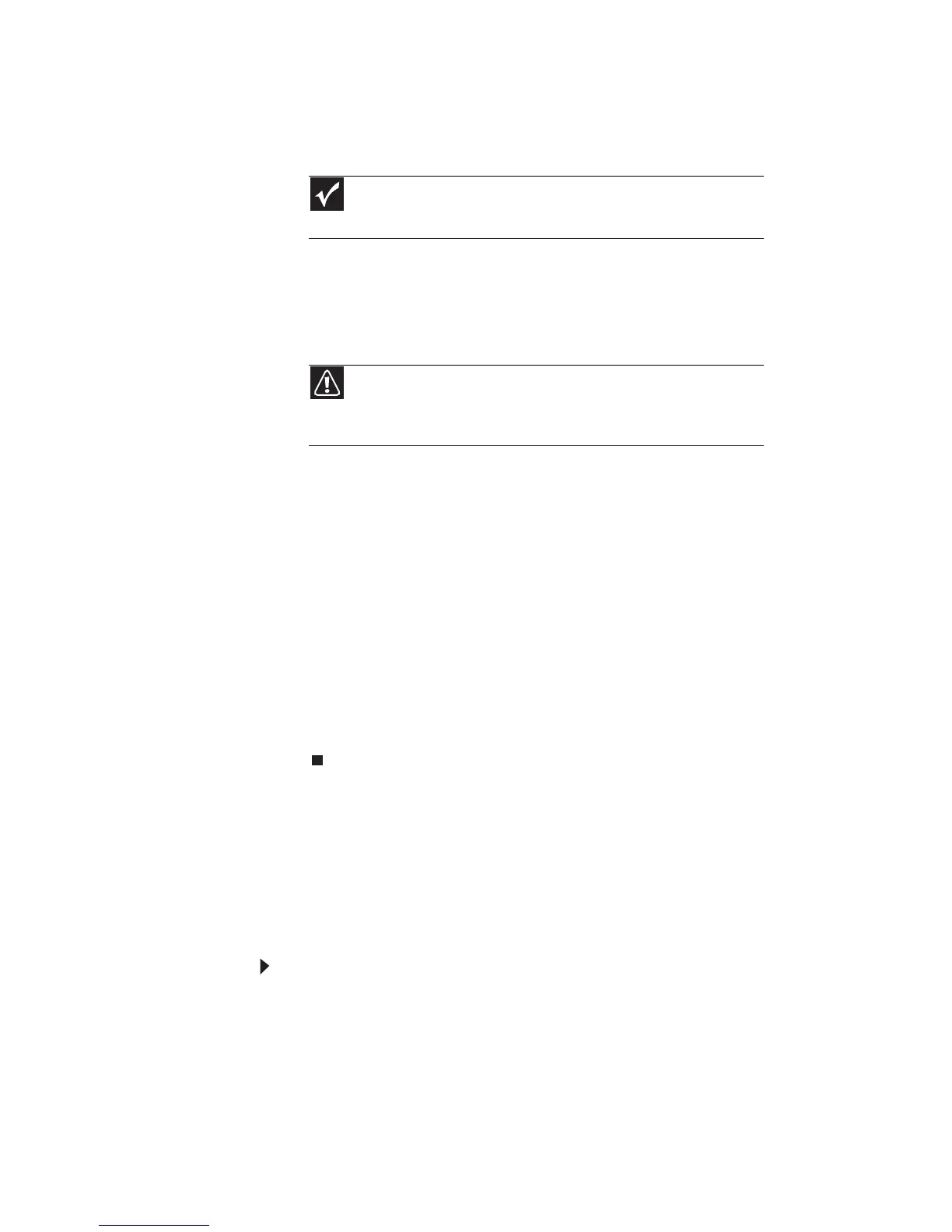第 7 章 : ノートブック PC の保守
88
8 復元と同時にバックアップが作成されるようにするには
(推奨)、[Recovery with automatic data backup]、[次へ]
の順にクリックします。
または
データをバックアップせずに、工場出荷時設定への完全な
復元を行うには、[Full factory recovery]、[ 次へ ] の順に
クリックします。
9 [Ye s ] をクリックし、[ 次へ ] をクリックします。[Factory
image recovery]
ウィンドウが開き、システムの復元の進行
状況が表示されます。
復元が終了したら、
[Recovery is complete] ウィンドウが開
きます。
10 [完了]をクリックし、[再起動]をクリックします。お使いの
ノートブックPCは、これで工場出荷時の状態で再起動しま
す。後からインストールしたソフトウェアなどは、再イン
ストールする必要があります。
手順
8 で [Recovery with automatic data backup] を選択
した場合、バックアップファイルは
c:\backup に保存され
ています。
Windows DVD を使った復元
新しいハードディスクを取り付けたり、元のハードディスクを完
全に再フォーマットした場合、Windows Vista®のオペレーティン
グシステム
DVDを使って、システムを復元する必要があります。
ノートブックPCにあらかじめインストールされたソフトウェア
とデバイスドライバも復元しなければなりません。
Windowsを完全に再インストールするには:
1
Windows がまだ実行できる場合、個人ファイルのバック
アップをとり、ソフトウェアとドライバのリカバリディス
クセットを作成します
(まだ作成していない場合)。詳細に
ついては、80ページの「あらかじめインストールされた
ソフトウェアとドライバを復元するためのディスクを作
成するには
:」を参照してください。
重要
ハードディスクを復元する前に、個人ファイルとフォルダは自動的
に
c:\backupにバックアップされます。
注意
工場出荷時設定の完全な復元では、ハードディスク上のすべての
ファイルが削除されます。保存する必要のある重要なファイルはすべて
バックアップをとっておきます。
